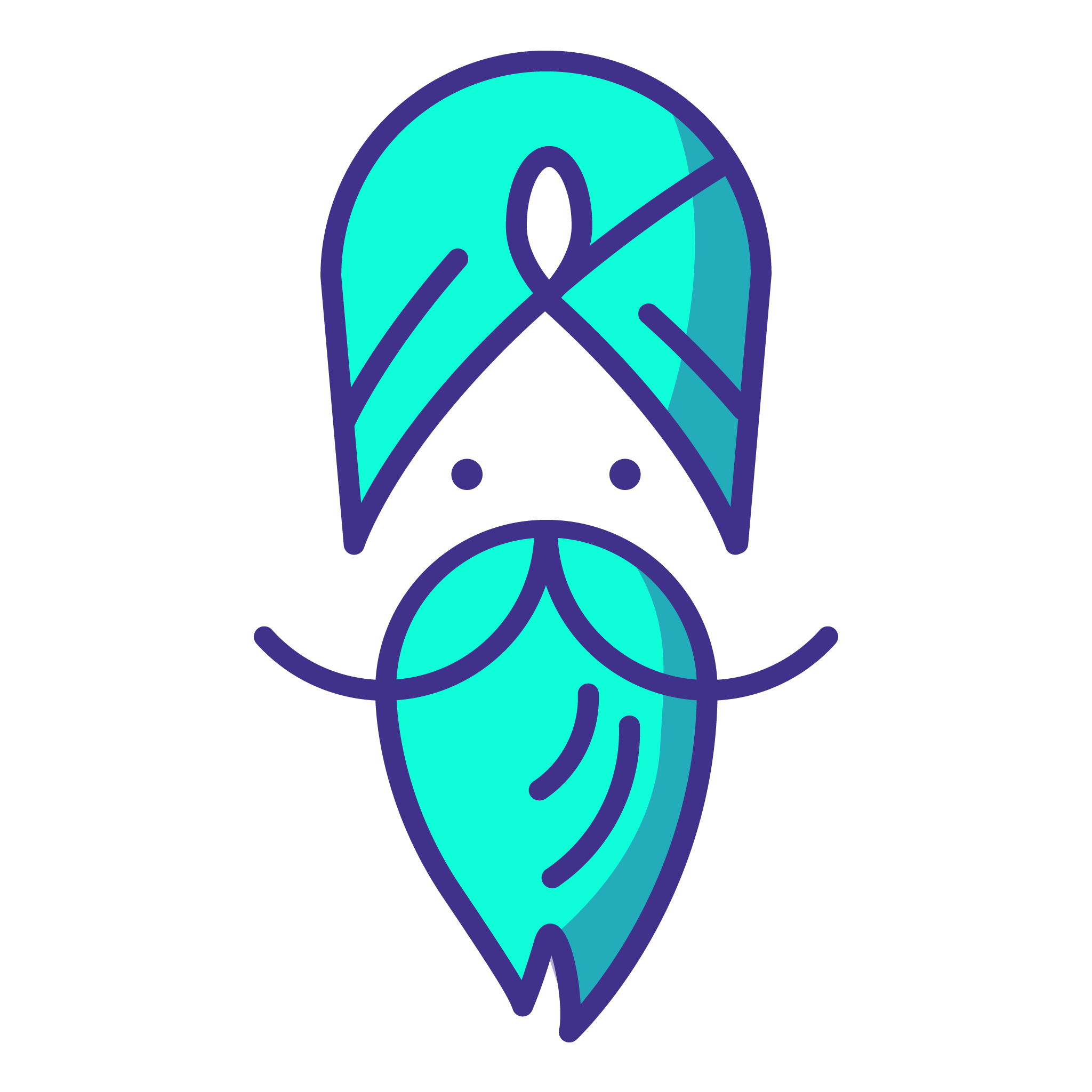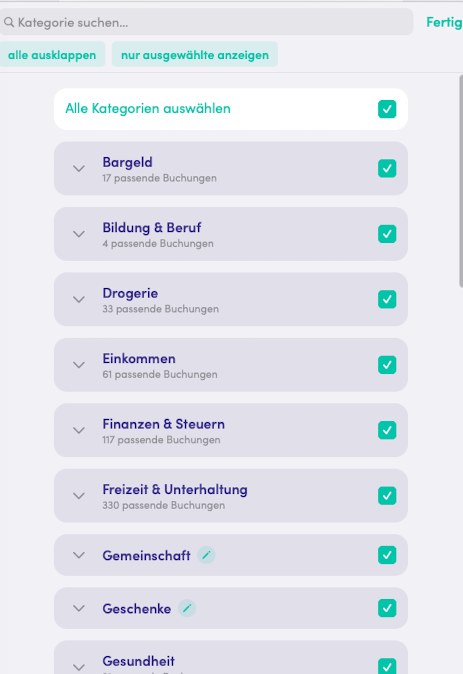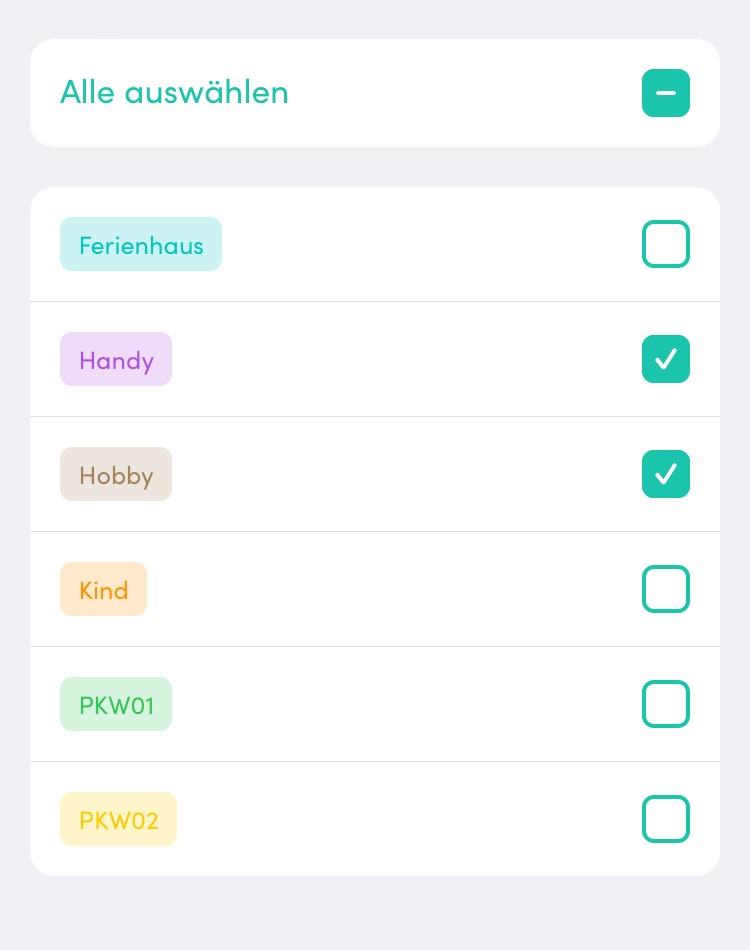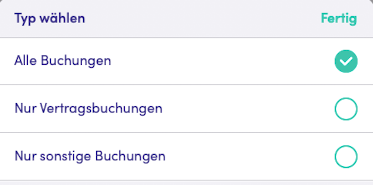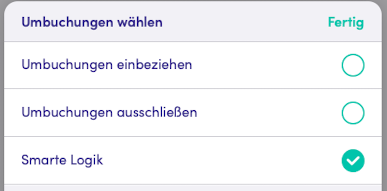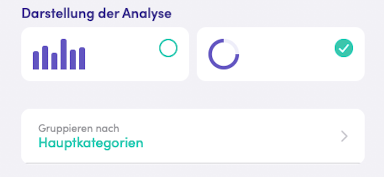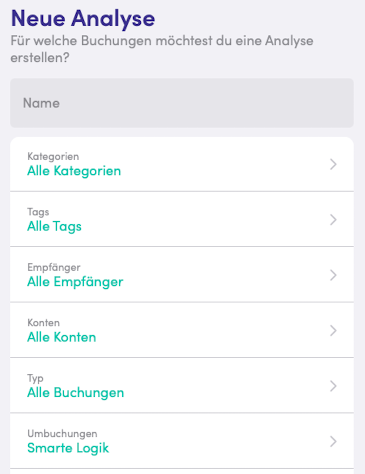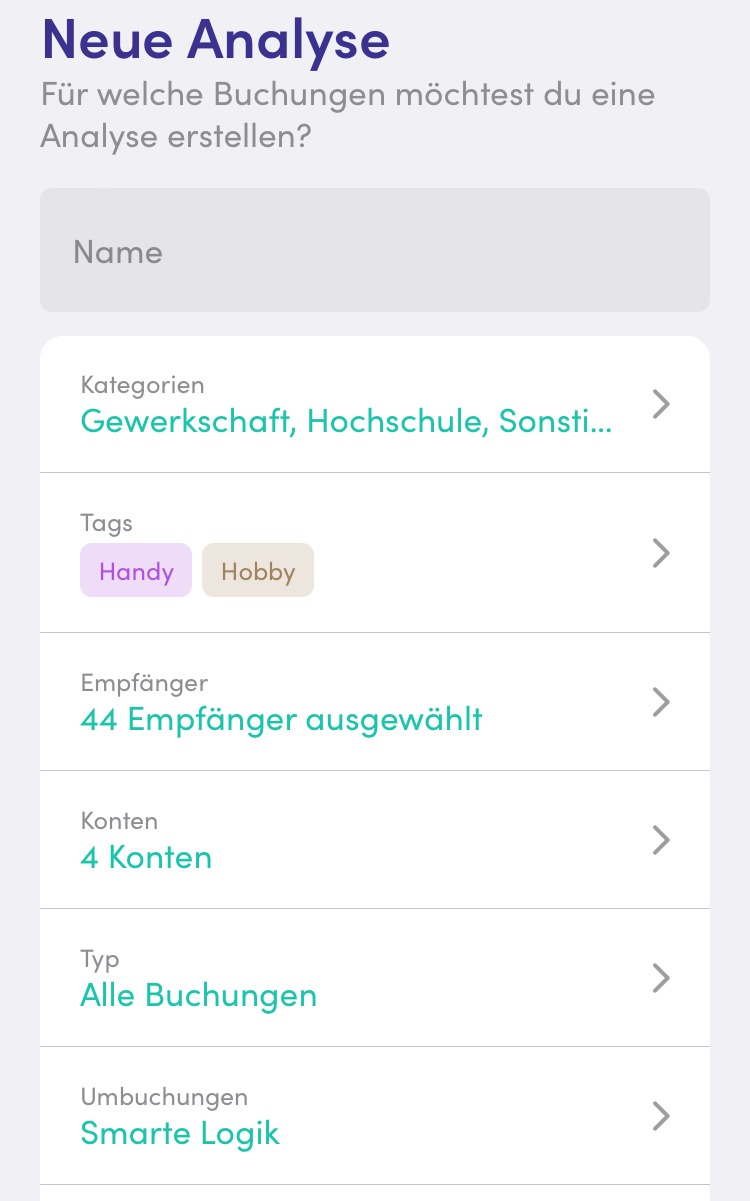Wie lege ich eine eigene Analyse an?
Eine neue Analyse legst du über die Schaltfläche „Neue Analyse erstellen“ am unteren Ende der Analysen-Übersicht an.
Nutze das Filtern von Kategorien, Tags, Empfängern, Konten, Buchungstypen und den Umgang mit Umbuchungen ganz individuell für dich. Entscheide zwischen Balken- und Kreisdiagramm für die Darstellung der Analyse.
Hier die Einstellungsmöglichkeiten im Detail:
Bezeichnung | Auswahlmöglichkeit | Screenshot |
Name | Eindeutige Bezeichnung der Analyse |
|
Kategorien
|
|
|
Tags
|
|
|
Empfänger | Zahlungsempfänger |
|
Konten | Es stehen alle Konten mit Buchungen zur Auswahl |
|
Typ |
|
|
Umbuchungen |
|
|
Darstellung der Analyse |
|
|
Wenn in der Analyse keine Buchungen enthalten sind, wird dir das über einen Hinweis angezeigt. Die Analyse kann trotzdem erstellt werden.
So könnte deine Ansicht aussehen:
Du hast alle Kategorien, alle Tags, alle Empfänger und alle Konten gewählt
| Du hast nur einige Kategorien und Tags, bestimmte Empfänger und Konten gewählt
|
Die verschiedenen Darstellungen haben wir hier beschrieben.